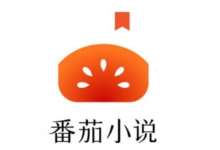首先使用物理按键组合截图,即同时按下电源键和音量加键,适用于所有iPad;其次可通过开启辅助触控(小白点)并添加“屏幕快照”功能实现虚拟按钮截图;若配备Apple Pencil,可从屏幕角落向内滑动快速截屏;此外,连接外置键盘后使用Cmd+Shift+3快捷键亦可完成截图,所有截图均自动保存至“照片”应用的“截屏”相册。

如果您正在观看抖音极速版的直播内容,但需要将精彩瞬间保存下来,却发现无法直接通过应用内功能实现,这通常是因为应用未提供一键截图。以下是解决此问题的步骤:
本文运行环境:iPad Air,iPadOS 18。
一、使用物理按键组合截图
这是最通用且无需额外设置的截图方法,适用于所有iPad型号,能立即捕获当前屏幕画面。
1、找到iPad的电源键(位于顶部或右侧边框)和音量增加键(位于左侧边框)。
2、同时快速按下并立即松开电源键和音量增加键。
屏幕会闪烁并发出快门声,表示截图已成功。
3、截图将自动保存至“照片”应用的“截屏”相册中,可在直播暂停时进行操作以确保画面清晰。

二、通过辅助触控(小白点)截图
对于不便使用物理按键的用户,启用辅助触控功能可提供虚拟按钮进行截图,操作更灵活。
1、前往“设置” > “辅助功能” > “触控” > “辅助触控”,开启此功能。
2、点击“自定顶层菜单”,将“屏幕快照”功能添加到小白点的操作选项中。
3、返回直播界面,点击屏幕上出现的小白点,然后选择“屏幕快照”图标完成截图。
4、截图完成后,可从“照片”应用查看和分享所截取的直播画面。

三、利用Apple Pencil手势截图
此方法适用于配备并连接了Apple Pencil的iPad型号,通过触控笔的特定手势触发截图,操作流畅且不遮挡屏幕。
1、确保您的Apple Pencil已与iPad成功配对并连接。
2、在观看直播时,使用Apple Pencil从屏幕左下角或右下角向屏幕中央快速滑动。
3、系统将自动截取当前屏幕,并在缩略图预览中显示截图结果。
4、点击缩略图可对截图进行即时标记或编辑,完成后自动保存至相册。

四、使用键盘快捷键截图
当iPad连接了兼容的外置键盘时,可通过快捷键实现快速截图,适合搭配键盘使用的用户。
1、将支持蓝牙的外置键盘与iPad完成配对并连接。
2、在直播画面播放时,按下键盘上的Cmd + Shift + 3组合键,即可完成全屏截图。
3、截图文件将立即保存至“照片”应用中的“截屏”相册,方便后续查找。

 路由网
路由网